当DHCP服务出现异常时,修复步骤可能因具体问题而异。以下是一些常见的故障排除和修复步骤:
1. 检查DHCP服务器状态确认服务运行:确保DHCP服务正在运行。可以通过操作系统的服务管理工具(如Windows的“服务”管理器或Linux的systemctl命令)检查服务状态。 Windows: services.msc -> 找到DHCP Server -> 确认其状态为“正在运行”。Linux: systemctl status isc-dhcp-server(或其他DHCP服务名称)。2. 检查网络连接物理连接:确保DHCP服务器与网络设备(如交换机、路由器)之间的物理连接正常。网络配置:检查网络配置,确保DHCP服务器的IP地址、子网掩码和网关配置正确。3. 检查DHCP配置文件配置文件正确性:检查DHCP服务器的配置文件,确保配置正确无误。 Windows: C:\Windows\System32\dhcp\dhcpd.confLinux: /etc/dhcp/dhcpd.confIP地址池:确保IP地址池范围正确且未耗尽。4. 检查日志文件查看日志:查看DHCP服务器的日志文件,查找错误信息或警告信息。 Windows: 事件查看器 -> 应用程序和服务日志 -> Microsoft -> Windows -> DHCP-ServerLinux: /var/log/syslog 或 /var/log/messages5. 检查网络设备配置中继代理:如果使用DHCP中继代理,确保中继代理配置正确。VLAN配置:确保VLAN配置正确,DHCP服务器能够接收到来自不同VLAN的请求。6. 检查客户端配置客户端设置:确保客户端设备的网络设置为自动获取IP地址(DHCP)。重启客户端网络:尝试重启客户端设备的网络接口或重启设备。7. 重启DHCP服务重启服务:尝试重启DHCP服务,看看问题是否得到解决。 Windows: 在“服务”管理器中选择DHCP Server -> 右键 -> 重启。Linux: sudo systemctl restart isc-dhcp-server(或其他DHCP服务名称)。8. 更新和补丁软件更新:确保DHCP服务器软件和操作系统已安装最新的更新和补丁。9. 检查防火墙设置防火墙规则:确保防火墙未阻止DHCP流量(UDP端口67和68)。10. 备份和恢复配置备份:如果有配置备份,可以尝试恢复到之前的工作状态。重新配置:如果问题无法解决,考虑重新配置DHCP服务器。11. 联系技术支持厂商支持:如果以上步骤无法解决问题,考虑联系DHCP服务器软件或硬件的技术支持团队。